Project Settings
A Python interpreter is marked as unsupported in the list of available interpreters in .
The Python version of the marked interpreter is outdated and it is not supported in PyCharm
You can delete the unsupported interpreter from the list of the available interpreters. For more information about the supported Python versions, see Python Support.
Code Editing
PyCharm Editor restricts code editing.
You have installed the IdeaVim plugin and thus enabled the vim editing mode.
Deselect Vim Emulator on the menu. See Using Vim Editor Emulation in PyCharm for more details.
Python code is not highlighted in the Editor.
The PY files are associated with the text file format.
In the Settings dialog (Ctrl+Alt+S), navigate to , select Text from the Recognized File Type list, select *.py from the File Name Patterns list, and click 
Code Completion
Code completion action is not available.
Power Save Mode is enabled.
From the main menu, choose File and clear the Power Save Mode checkbox.
Your file doesn’t reside in a content root , so it doesn’t get the required class definitions and resources needed for code completion.
Restructure your sources files.
A file containing classes and functions that you want to appear in the completion suggestions list is a plain text file.
Reconsider and modify (if needed) the format of your source files.
Debugging
Cannot debug a Docker run/debug configuration; the Debug action is not available.
PyCharm provides debugging for Python run/debug configurations.
Configure a Docker-based interpreter and debug your Python script in a Docker container.
Python Debugger hangs when debugging Gevent code.
Gevent compatibility mode is not enabled.
In the Settings dialog (Ctrl+Alt+S), navigate to and select the Gevent compatible checkbox.
Some import errors are reported in your PyQt code.
PyQt is installed on the interpreter but is not imported in the application code.
In the Settings dialog (Ctrl+Alt+S), navigate to , and clear the PyQt compatible checkbox in the . This mode is enabled by default.
Debugging process is slow.
Debugger stops not only when the process terminates with an exception but on each exception thrown (even though it was caught and didn’t lead to the process termination).
Clear the On raise checkbox in the Breakpoints dialog ().
The following error message appears on your first attempt to attach to a local process: ptrace: Operation not permitted.
It a known issue for Ubuntu.
Ensure that the kernel.yama.ptrace_scope kernel parameter is set to 0. You can temporary change its value with the command sudo sysctl kernel.yama.ptrace_scope=0 or set it permanently by adding the kernel.yama.ptrace_scope = 0 line to the /etc/sysctl.d/10-ptrace.conf file.
Cython Speedups
The following error message is shown:
Python.h: no such file or directory.
You lack header files and static libraries for Python.
Use your package manager to install the python-dev package system-wide.
On Linux and macOS, you can run the following command:
sudo apt-get install python-dev
To install the package for specific Python version, use python-dev<version>. For example:
sudo apt-get install python3.11-dev
The following error message is shown:
Command 'gcc' failed with exit status 1.
You lack a C compiler.
Install a C compiler in order to build Cython extensions for the debugger. For more information, refer to the Cython documentation.
You have already clicked the Install link in the Cython speedup extensions notification but PyCharm repeatedly prompts to install it.
You do not have permissions to write in the directories used by PyCharm.
Check and modify your permissions.
Packaging
Package installation fails.
pip is not available for a particular Python interpreter, or any of the installation requirements is not met.
-
If pip is not available, install it for the required Python interpreter (see the corresponding troubleshooting tip)
-
Consult product documentation for a specific package to ensure that it can be installed in your operating system and for the target Python interpreter. Also, check if any additional system requirements should be met.
Docker
Unable to connect to Docker
Docker is not running, or your Docker connection settings are incorrect.
In the Settings dialog (Ctrl+Alt+S), select , and select Docker for <your operating system> under Connect to Docker daemon with. For example, if you’re on macOS, select Docker for Mac. See more detail in Docker settings.
If you are using Docker Toolbox, make sure that Docker Machine is running and its executable is specified correctly in the Settings dialog Ctrl+Alt+S under Build, Execution, Deployment | Docker | Tools.
Docker-composer does not work on Ubuntu using unix socket settings.
Docker-composer reports the following error:
docker.errors.TLSParameterError:
Path to a certificate and key
files must be provided through
the client_config param.
TLS configurations should map the
Docker CLI client configurations.
-
Open the project Settings (Ctrl+Alt+S).
-
Go to .
-
Select TCP socket.
-
Enter
unix:///var/run/docker.sockin the Engine API URL field.
When you try to pull an image, the following message is displayed:
Failed to parse dockerCfgFile: <your_home_dir>/.docker/config.json, caused by: ... {"credsStore":"wincred"}
Invalid Auth config file when using credsStore: http://github.com/docker-java/docker-java/issues/806
Go to <your_home_dir>/.docker directory and delete the config.json file.
Unable to use Docker Compose
Docker Compose executable is specified incorrectly.
Specify Docker Compose executable in the Settings dialog Ctrl+Alt+S under Build, Execution, Deployment | Docker | Tools
Unable to use port bindings
Container ports are not exposed.
Use the EXPOSE command in your Dockerfile
High CPU usage while connecting to Docker via services.
When Hyper-V is selected as the backend for the Docker service on Windows, Hyper-V virtual disk files (.vhdx) are constantly scanned by the anti-virus software. This behavior leads to excessive consumption of CPU, even no container is running.
Exclude Hyper-V virtual disk files from the anti-virus scan.
File Watchers You might notice the following messages in the window.
Unknown Scope error
The File Watcher uses a scope that is not defined in this project.
Double-click the watcher and select an available scope or create a new one.
Not found error
The project uses a global File Watcher that was removed.
Delete the watcher from the list using the Remove button 
Deployment
Error message when using SSH configurations:
Connection to <server> failed: SSH: invalid privatekey: [<key>. SSH: invalid privatekey: <key>
The RFC 4716 format for OpenSSH keys is not supported by PyCharm.
-
Add the private keys to
ssh-agentusing thessh-addcommand (see more details at ssh.com) -
Repeat the configuration step in the Add Python interpreter dialog.
-
Add the private keys to
ssh-agentusing thessh-addcommand (see more details at ssh.com) -
In the Settings dialog (Ctrl+Alt+S), select , then select your SFTP deployment configuration.
Choose OpenSSH Config and authentication agent in the Authentication list.
The Profile command is not available in the Run menu.
-
This functionality is available only in the Professional edition of PyCharm.
-
The Diagrams plugin that is bundled with PyCharm Professional has been disabled.
Check the edition of PyCharm and enable the Diagrams plugin in the plugin settings.
Содержание
- Nakoblog Technology, Engineering and Design
- Error Detail
- Environment
- Cause
- Solution
- How to remove and add python interpreters to the project
- Ошибка при запуске «filename». Система не может найти указанный файл (PyCharm)
- Ошибка при запуске «filename». Система не может найти указанный файл (PyCharm)
- Русские Блоги
- Невозможно запустить программу «python»: ошибка CreateProcess = 2, система не может найти указанный файл.
- Java вызывает проблемы, связанные с Python
- Вернуть результат
- Dadaviz
- Сбой в CreateProcess (код 740, 2, 261, 267) — как исправить
- Причины возникновения сбоев CreateProcess
- Как исправить «Сбой в CreateProcess — код 740»
- Решение сбоя «CreateProcess: Код 2»
- CreateProcess: Error 261, 267
Nakoblog Technology, Engineering and Design
Error Detail
When I try to run python in PyCharm. The error occurred as below. What is venvScriptspython.exe?
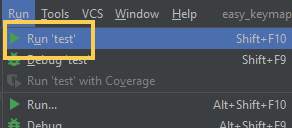
Environment
Windows 10
PyCharm 2020.3
Python 3.8
Cause
The python specified to use as interpreter in PyCharm cannot be found. In my case, the specified python is python that is bundled to the deleted virtual env of PyCharm project.
Check “Configure a virtual environment” for details about virtual env of PyCharm.
Solution
Change the python to use
Right click the program to run. And click “Modify Run Configuratuib…”
Select valid interpreter and click ”OK”.
How to remove and add python interpreters to the project
Open “File > Settings > Python Interpreter”. Click the gear icon and click “Show All” button.
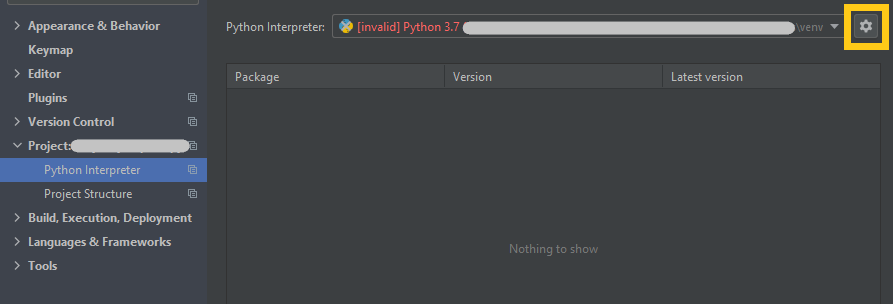
Click “-” button to delete invalid Python.
And click “+” button to add new valid python to use to run python program. I selected my local system python.
Источник
Ошибка при запуске «filename». Система не может найти указанный файл (PyCharm)
У меня есть проект PyCharm в моей Windows, где я могу запускать большинство файлов .py , нажав Ctrl + Shift + F10 (или запустив отладчик). Однако в одном из файлов я получаю сообщение об ошибке
Файл test.py сейчас содержит только print(‘hello’) .
Я могу сделать это для других файлов, и использование «Выполнить выделение в консоли» также отлично работает. Учитывая, что я нахожусь на машине с Windows, часть «optanacondabinpython» выглядит подозрительно, но я не знаю, как это исправить.
Копирование содержимого в другой файл (например, test_2.py ) «устраняет» проблему, но, поскольку это совместный проект, это нежизнеспособно.
test_2.py находится в том же проекте?
Да, test_2.py находится в той же папке, что и test.py .
вы запускаете оба файла из одного проекта Pycharm?
если файлы запускаются из разных проектов Pycharm, вы можете использовать разные интерпретаторы File-> Settings-> Project: yourName-> Project Interpreter
К сожалению, оба файла запускаются из одного проекта PyCharm.
Я думаю, что ваш случай вызван изменением среды проекта. Я предлагаю вам открыть файл workspace.xml, расположенный в .idea , проверить параметры в нем.
или вы можете удалить каталог «.idea» и воссоздать проект по исходному пути.
Надеюсь, это сработает
У меня была такая же проблема после загрузки проекта с Github. Это закончилось проблемой конфигурации. Создание нового проекта в Pycharm, вставка в него кода и использование вашей собственной конфигурации должно решить проблему.
У меня была такая же проблема в PyCharm IDE и Windows после добавления новых библиотек и некоторых изменений.
Я воссоздал конфигурации запуска / отладки с помощью этих шагов (вместо воссоздания всего проекта!):
Выберите Edit Configurations . на верхней панели в PyCharm IDE.
Выберите эти файлы и нажмите удалить, чтобы удалить их.
Восстановите эти файлы, как эти изображения:
Щелкните зеленую стрелку или нажмите Ctrl + Shift + F10
Вот что мне пришлось сделать:
- Проверьте .idea / workspace.xml на наличие старых ссылок на venv (есть несколько тегов, таких как «SDK_HOME», в которых хранится путь к venv) и обновите при необходимости.
- Проверьте .idea / RunConfigurations на наличие каких-либо конфигураций запуска и обновите их (или удалите и воссоздайте по своему усмотрению)
когда я установил pycharm, у меня была такая же проблема. для этого вам действительно нужно понимать концепцию виртуальной среды. эта ошибка возникает из-за того, что вы запускаете файл в другом каталоге, в котором вы не создаете виртуальную среду. скажем, вы создаете виртуальную среду в любой папке, расположенной на рабочем столе, теперь вы запускаете файлы в любой другой папке, расположенной в / user / AppData / any_folder, тогда он покажет ошибку, что система не может найти указанный файл. Поэтому убедитесь, что вы запускаете файл в той же папке, в которой вы создали виртуальную среду.
Источник
Ошибка при запуске «filename». Система не может найти указанный файл (PyCharm)
У меня есть проект PyCharm в моей Windows, где я могу запускать большинство файлов .py , нажав Ctrl + Shift + F10 (или запустив отладчик). Однако в одном из файлов я получаю сообщение об ошибке
Файл test.py сейчас содержит только print(‘hello’) .
Я могу сделать это для других файлов, и использование «Выполнить выделение в консоли» также отлично работает. Учитывая, что я нахожусь на машине с Windows, часть «optanacondabinpython» выглядит подозрительно, но я не знаю, как это исправить.
Копирование содержимого в другой файл (например, test_2.py ) «устраняет» проблему, но, поскольку это совместный проект, это нежизнеспособно.
test_2.py находится в том же проекте?
Да, test_2.py находится в той же папке, что и test.py .
вы запускаете оба файла из одного проекта Pycharm?
если файлы запускаются из разных проектов Pycharm, вы можете использовать разные интерпретаторы File-> Settings-> Project: yourName-> Project Interpreter
К сожалению, оба файла запускаются из одного проекта PyCharm.
Я думаю, что ваш случай вызван изменением среды проекта. Я предлагаю вам открыть файл workspace.xml, расположенный в .idea , проверить параметры в нем.
или вы можете удалить каталог «.idea» и воссоздать проект по исходному пути.
Надеюсь, это сработает
У меня была такая же проблема после загрузки проекта с Github. Это закончилось проблемой конфигурации. Создание нового проекта в Pycharm, вставка в него кода и использование вашей собственной конфигурации должно решить проблему.
У меня была такая же проблема в PyCharm IDE и Windows после добавления новых библиотек и некоторых изменений.
Я воссоздал конфигурации запуска / отладки с помощью этих шагов (вместо воссоздания всего проекта!):
Выберите Edit Configurations . на верхней панели в PyCharm IDE.
Выберите эти файлы и нажмите удалить, чтобы удалить их.
Восстановите эти файлы, как эти изображения:
Щелкните зеленую стрелку или нажмите Ctrl + Shift + F10
Вот что мне пришлось сделать:
- Проверьте .idea / workspace.xml на наличие старых ссылок на venv (есть несколько тегов, таких как «SDK_HOME», в которых хранится путь к venv) и обновите при необходимости.
- Проверьте .idea / RunConfigurations на наличие каких-либо конфигураций запуска и обновите их (или удалите и воссоздайте по своему усмотрению)
когда я установил pycharm, у меня была такая же проблема. для этого вам действительно нужно понимать концепцию виртуальной среды. эта ошибка возникает из-за того, что вы запускаете файл в другом каталоге, в котором вы не создаете виртуальную среду. скажем, вы создаете виртуальную среду в любой папке, расположенной на рабочем столе, теперь вы запускаете файлы в любой другой папке, расположенной в / user / AppData / any_folder, тогда он покажет ошибку, что система не может найти указанный файл. Поэтому убедитесь, что вы запускаете файл в той же папке, в которой вы создали виртуальную среду.
Источник
Русские Блоги
Невозможно запустить программу «python»: ошибка CreateProcess = 2, система не может найти указанный файл.
Java вызывает Python для запуска в Eclipse и сообщает об ошибке: Невозможно запустить программу «python»: CreateProcess error = 2, система не может найти указанный файл.
Решение:
Run -》 Run Configurations . -》 -Environment -》 New, -》 Имя установлено на: PATH, -》 Значение установлено на: путь установки python, например: I: Python27
Java вызывает проблемы, связанные с Python
Если в скрипте python требуется сторонняя библиотека, лучше всего использовать метод Runtime.getRuntime (). Exec для вызова python из Java.
Создайте новый скрипт test.py
Необходимо указать sys в кавычках, передаваемые параметры представлены sys.argv [1], sys.argv [2] и sys.argv [3]. Следует отметить, что параметры приема начинаются с sys.argv [1], sys.argv [0] — это адрес параметра скрипта python, который не имеет практического значения.
__name__ == ‘__main__’ Роль
В Python файл .py — это модуль. Как правило, имя модуля — это имя файла (не включая расширение .py).
Глобальная переменная __name__ хранит имя модуля.
__name__ — это имя текущего модуля. Когда модуль запускается напрямую, специальное имя переменной равно main, поэтому __name__ равно __main__
Если импортируется hello.py, специальное имя переменной равно hello, поэтому __hello__ не равно __main__
Файл исходного кода Python можно не только запускать напрямую, но и импортировать как модуль (то есть библиотеку). Независимо от того, импортирован он или запускается напрямую, будет выполняться самый верхний код (Python использует отступы для различения уровней кода). Фактически, при импорте есть часть кода, которую мы не хотим выполнять.
Для многих языков программирования программа должна иметь точку входа, но Python отличается. Это язык сценариев. В отличие от компилируемого языка, программа компилируется в двоичный файл и затем запускается, но динамически интерпретируется построчно. То есть он запускается с первой строки скрипта, и единой точки входа нет.
Вернуть результат
Когда Java вызывает python, возвращаемое значение не может быть получено с помощью оператора return, но результат может быть записан только в стандартный поток вывода через print, а затем результат возврата может быть прочитан через стандартный поток ввода в Java.
Поэтому, если вы хотите получить возвращаемый результат, вам необходимо изменить его в файле python и вернуть требуемый результат в программу Java через функцию печати.
Источник
Dadaviz
Ваш IT помощник
Сбой в CreateProcess (код 740, 2, 261, 267) — как исправить
Ошибка «CreateProcess: Сбой» охватывает многие сферы работ компьютерной системы. Некоторые проблемы появляются вполне себе спонтанно, а другие были созданы самим пользователем. Основными причинами возникновения конфликтов может считаться недостаток административных прав, отсутствие необходимых обновлений и закрытые параметры папок. К наиболее распространенным предупреждениям можно отнести следующие коды сбоев 740, 2, а также 261,267. Именно с ними чаще всего сталкиваешься при появлении сообщения «CreateProcess» в Windows.

Причины возникновения сбоев CreateProcess
Если раньше права администратора были незначительные, то начиная с Windows 7 ситуация в корне поменялась. Современные операционные системы начинают использовать двойную административную систему. Это означает, что для некоторых действий могут требоваться права «особого администрирования», полностью обходя стандартную систему «Запуск от имени администратора». Конфликт в отсутствии полномочий и может выдавать ошибку «Createprocess: Сбой (740, 2, 261,267). Запрошенная операция требует повышения».
Как исправить «Сбой в CreateProcess — код 740»
Если ошибка Код 740 появляется при использовании программ, тогда вам нужно запустить её от имени администратора. Все это делается через правую кнопку мыши. Там же перейдите в Свойства и во вкладке Совместимость укажите режим совместимости с Windows XP. Но если данный метод не сработает, тогда нужно сделать следующие варианты.
Первый вариант. Действенным способом считается отключение учетной записи администратора. Рабочий компьютер в офисе лучше не отключать, но если он у вас дома, тогда данный способ для вас наиболее подходящий.
- Выбираете «Мой компьютер» и кликаете правой клавишей на мышке.
- В выпавшем меню отыскиваете «Управление».
- Откроется окно. В нем ищете под меню «Локальные пользователи».
- Открываете паку «Пользователи».
- В средней колонке можно увидеть всех пользователей на компьютере. Выполните отключение учетной записи в каждом из них.
- Через правую кнопку мышки выберите «Свойства». Поставьте галочку напротив «Отключить учетную запись». ОК.

Второй способ. Выставьте все учетные записи в самое минимальное положение. Нужно изменить конфигурации системы.
- Перейдите в левое нижнее меню «Пуск» на рабочем столе.
- По стандарту ищем «Панель управления», а в ней «Учетные записи пользователей».
- В самом низу «Изменение параметров контроля».
- Теперь перед вами ползунок. Его смещаете в самый низ и жмете ОК.

Решение сбоя «CreateProcess: Код 2»
Данный сбой есть тем самым исключением, виной которому выступают разные обновления в системе. Возможно недавно производились обновления или устанавливалась игра, но в процессе произошли сбои. Пользователь не всегда об этом может знать, что делает появление сбоя неожиданным событием.
- Решением становиться проверка ПК на наличие последних обновлений для всех компонентов.
- Посетите официальную страницу библиотек DirectX и скачайте их.
- Выполните установку DirectX и попробуйте ваши действия еще раз.
CreateProcess: Error 261, 267
Для данных сбоев нужно попробовать сделать персональное разрешение для папки, куда устанавливаются программы. Ведь именно при установке утилит и софта можно встретить данные конфликты (Error 261, 267).
- Кликните по папке, куда собираетесь установить софт правой кнопкой мышки.
- Выбираете «Свойства» и «Безопасность».
- Выбираете своего администратора и жмете «Изменить».
- Ставите в столбике «Разрешить» галочку, напротив «Полный доступ».
- Жмем ОК.

Совет. Не забывайте устанавливать софт при помощи использования прав от администратора и иметь на компьютере актуальные обновления для всех необходимых компонент Windows (DirectX, Microsoft Visual C++, .NET Framework и др.). Выполняя простые действия в Windows, вы сможете избежать не только появление вышеописанных ошибок, но и других проблем.
Источник
|
1 / 1 / 1 Регистрация: 04.12.2011 Сообщений: 189 |
|
|
1 |
|
|
29.09.2020, 19:23. Показов 19389. Ответов 4
Не работает Pycharm, причём сам питон (IDLE) установлен и работает правильно. Что с этим поделать? Пробовал также PyScripter. Добавлено через 2 минуты Вот что пишет Pycharm
__________________
0 |
|
5403 / 3827 / 1214 Регистрация: 28.10.2013 Сообщений: 9,554 Записей в блоге: 1 |
|
|
29.09.2020, 19:42 |
2 |
|
Решение В PATH у тебя два пути ссылающиеся на Python. Причем первый это просто ссылка на Microsoft Store. Удали его или просто поменяй местами со вторым путем, который указывает на твой установленный Python. P.S. Нельзя заниматься программированием, если не понимаешь таких элементарных вещей.
1 |
|
Нарушитель 14042 / 8230 / 2485 Регистрация: 21.10.2017 Сообщений: 19,708 |
|
|
29.09.2020, 19:55 |
3 |
|
IlyaCool, вот здесь все основы, ознакомься.
1 |
|
1 / 1 / 1 Регистрация: 04.12.2011 Сообщений: 189 |
|
|
29.09.2020, 21:20 [ТС] |
4 |
|
А где path находится?
0 |
|
Нарушитель 14042 / 8230 / 2485 Регистрация: 21.10.2017 Сообщений: 19,708 |
|
|
29.09.2020, 21:24 |
5 |
|
Не по теме: Гугл прикрыли поди… Добавлено через 59 секунд
0 |
|
IT_Exp Эксперт 87844 / 49110 / 22898 Регистрация: 17.06.2006 Сообщений: 92,604 |
29.09.2020, 21:24 |
|
Помогаю со студенческими работами здесь
У меня давний трабл, но как-то думал, а ладно фиг с ним, можно и без этого… Не работает клава на PyCharm
Pycharm + GAE + Django, не работает отладка TypeScript в IDE PyCharm Pycharm Искать еще темы с ответами Или воспользуйтесь поиском по форуму: 5 |
проблема
Структура проекта выглядит следующим образом:
- Весь проект называется проектом
- package1 и package2 — две папки в папке проекта, то есть два пакета
- В двух пакетах находятся файлы __init__.py и module1.py / module2.py, из которых файлы module1.py и module2.py представляют собой два модуля (модуль)
(В питоне одинфайлМожно рассматривать какНезависимый модульИпакетСоответствуетскоросшиватель, Важной особенностью, которая отличает пакеты и папки, является то, что каждый уровень каталогов в папке пакета имеет файлы инициализации__init__.py)
В module1.py:
def print_a(a):
print(a)
В module2.py: (Введенный module1 в package1, module2 и module1 не в одном пакете. Вывод программы — привет мир)
from package1 import module1
module1.print_a('hello world')
В Pycharm или IPython или что-тоЗапуск сценария в среде IDE является нормальным:
Но втерминал Pycharm или командная строка cmdВыполните команду python module2.py,Сообщил об ошибке, что модуль не может быть найден:
Причина: (не хочу видеть, вы можете перейти к решению напрямую)
Python не только импортирует при запуске интерпретатораПеременная средыsys.pathОбнаруженные модулиИ будет также импортироватьМодули в текущем рабочем каталоге.
ЧтоПеременная средыsys.pathОбнаруженные модулииМодули в текущем рабочем каталоге?
Добавьте 2 строки кода в начало module2.py:
import sys
print(sys.path)
from package1 import module1
module1.print_a('hello world')Используйте команду python module2.py для запуска в терминале и получения
Первая зеленая строка в красном поле — это модуль в текущем рабочем каталоге, а последние — это модули, изначально найденные sys.path в переменной среды.
Когда вы запускаете переводчик в IDE,Текущий рабочий каталог — это каталог проектаМожет успешно вызывать модули в одном проекте, но при запуске из командной строки текущим рабочим каталогом является каталог, в котором вы запустили интерпретатор.Если местоположение не является каталогом проекта, модули в каталоге проекта не будут найдены, Поэтому при запуске выдает ошибку:ModuleNotFoundError: Нет модуля с именем ... (в данном примере мой текущий каталог ... / package2 - это папка в каталоге проекта, а не каталог проекта, поэтому выдается сообщение об ошибке)
Решение:
Метод прост, предоставляя путь модуля к интерпретатору:
(Рекомендуется) Поместите путь модуля в переменную среды как глобальную переменную (можно сканировать sys.path).
Добавьте sys.path.append (‘../’) в начале module2.py:
import sys
sys.path.append ('../') # недавно добавлено
print(sys.path)
from package1 import module1
module1.print_a('hello world')
То, что добавлено в sys.path.append (), является каталогом проекта этого проекта («../» представляет родительский каталог текущего каталога, то есть каталог проекта этого проекта)
Результат, который печатается позже:
Зеленый — это текущий каталог, а желтый — только что добавленный каталог проекта. Таким образом, больше ошибок не будет.
Или использоватьАбсолютный путь к каталогу проекта:sys.path.append(‘D:\coding\deep_learning\adversarial_example\project’):
import sys
sys.path.append('D:\coding\deep_learning\adversarial_example\project')
print(sys.path)
from package1 import module1
module1.print_a('hello world')Выход:
То же самое
Ссылка:
- http://stackoverflow.com/questions/15514593/importerror-no-module-named-when-trying-to-run-python-script
- http://stackoverflow.com/questions/8321130/python-module-import-issues-in-command-prompt
- https://www.cnblogs.com/arkenstone/p/5765522.html

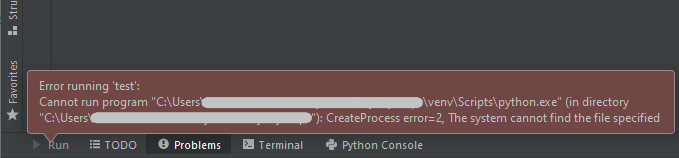
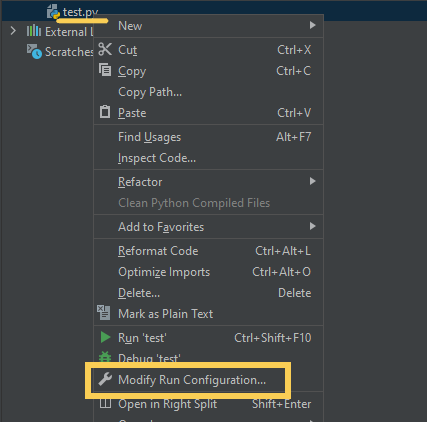
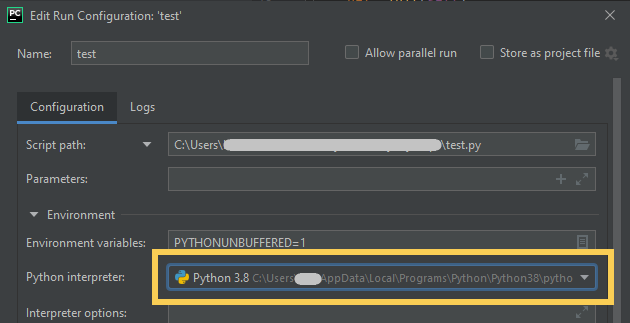
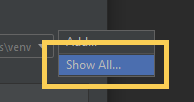
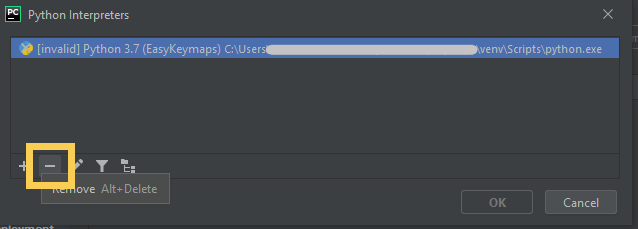











 Сообщение было отмечено IlyaCool как решение
Сообщение было отмечено IlyaCool как решение





